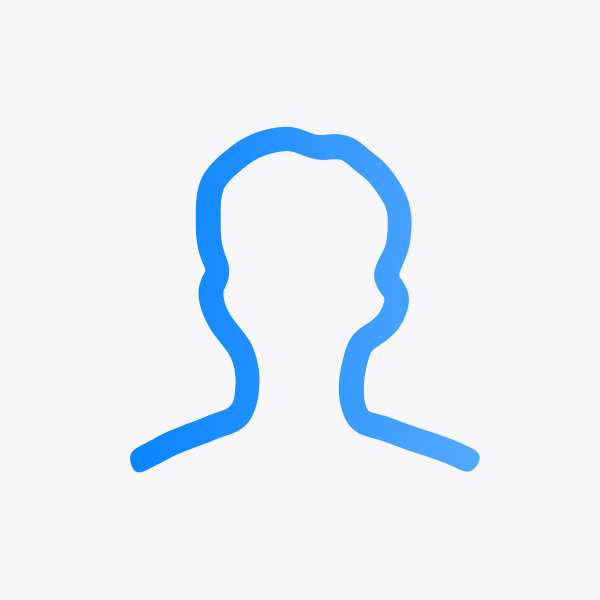- 이번에는 SwiftUI에서 Image를 어떻게 그리는지에 대해 알아보겠습니다.
Image 그리기
- 기본적으로, 이미지 파일을 화면에 띄우기 위해서는 다음과 같이 하면 됩니다.
Image("image-name")
Image(.imageName)
- 이번에 새로 내장된
SF Symbols 아이콘을 사용하기 위해서는 다음과 같이 하면 됩니다.
Image(systemName: "circle")
- SwiftUI에서 UIImage를 통해 이미지를 불러오려면, 다음과 같이 하면 됩니다.
let image = UIImage(named: "image-name")
return Image(uiImage: image ?? UIImage())
- SwiftUI에서는 다음과 같이 사각형을 그릴 수도 있고, 원을 그릴 수도 있습니다.
Rectangle()
.fill(Color.blue)
.frame(width: 250, height: 250)
Circle()
.fill(Color.blue)
.frame(width: 250, height: 250)
Image 조정하기
- 앞서 사용했던 시스템 아이콘
SF Symbols를 사용하면, 이미지의 색상도 변경할 수 있습니다.
Image(systemName: "circle")
.foregroundColor(.blue)
- SwiftUI에서 이미지의 크기를 조절하기 위해서는 resizable을 사용하면 됩니다.
Image("image-name")
.resizable()
.frame(width: 50, height: 50)
- 정해진 사이즈에 이미지를 채우는 방식은, 다음과 같이 지정할 수 있습니다.
Image("image-name")
.resizable()
.aspectRatio(contentMode: .fill)
- 다음과 같이 SwiftUI에서는 이미지에 그라데이션 효과를 줄 수도 있습니다.
Text("SwiftUI tutorial by Hohyeon")
.background(LinearGradient(gradient: Gradient(colors: [.red, .blue]), startPoint: .top, endPoint: .bottom))
- 배경으로 Image를 사용하기 위해서는 다음과 같이 하면 됩니다.
Text("SwiftUI tutorial by Hohyeon")
.background(
Image("image-name")
.resizable()
.frame(width: 100, height: 100)
)
AsyncImage
- AsyncImage는 SwiftUI에서 비동기적으로 이미지를 로드하고 표시하기 위한 뷰입니다.
- iOS 15.0부터 지원되었고, 네트워크나 원격 위치에서 이미지를 가져올 때 특히 유용합니다.
AsyncImage(url: URL(string: "https://example.com/image.jpg"))
AsyncImage(url: URL(string: "https://example.com/image.jpg")) { image in
image.resizable()
.aspectRatio(contentMode: .fit)
.frame(width: 100, height: 100)
}
AsyncImage(url: URL(string: "https://example.com/image.jpg")) { phase in
switch phase {
case .empty:
ProgressView()
case .success(let image):
image.resizable()
.aspectRatio(contentMode: .fit)
.frame(width: 100, height: 100)
case .failure:
Image(systemName: "photo")
.foregroundColor(.red)
@unknown default:
EmptyView()
}
}
마무리
- 이렇게 해서 SwiftUI에서는 Image를 어떻게 그리는지 알아봤습니다.